win10家庭版怎么关闭防火墙 win10家庭版防火墙在哪里关闭啊
更新时间:2023-08-24 14:27:36作者:jhuang
随着互联网的普及与发展,网络安全问题也日益严峻。为了保护个人隐私和计算机安全,防火墙和杀毒软件成为必备的安全工具。对于使用win10家庭版的用户来说,关闭防火墙和Windows Defender可能是一个问题,因为按钮灰色不能关闭。那么win10家庭版怎么关闭防火墙呢,不用担心,本文将介绍win10家庭版防火墙在哪里关闭的教程。
操作方法:
1、首先我们使用“win+r”打开运行。
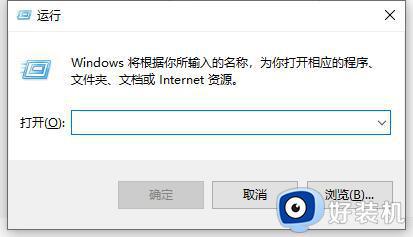
2、输入“regedit”,按下回车进行确定。
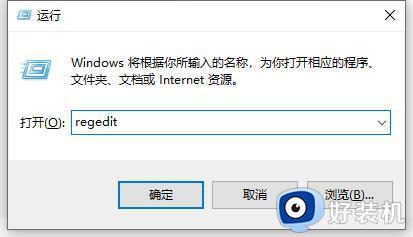
3、然后我们在注册表中找到以下路径“HKEY_LOCAL_MACHINE\SYSTEM\CurrentControlSet\Services\SecurityHealthService”。
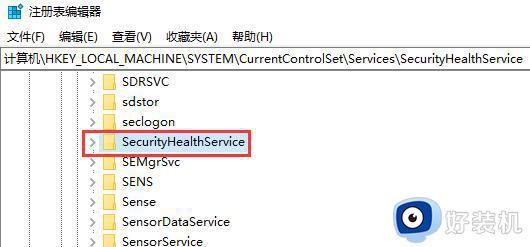
4、双击打开右侧的“Start”。
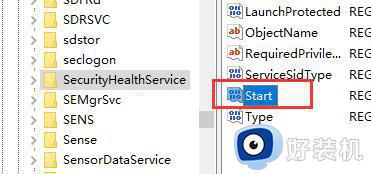
5、如图所示,将值改为“4”点击确定。
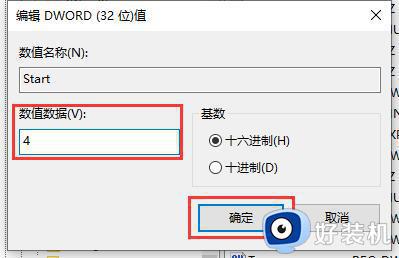
6、更改完成后,重启电脑或者注销电脑即可。
以上就是win10家庭版关闭防火墙的方法,需要的用户可以按照这些步骤进行操作,希望这些信息对大家有所帮助。
win10家庭版怎么关闭防火墙 win10家庭版防火墙在哪里关闭啊相关教程
- win10关闭防火墙在哪里设置 win10关闭防火墙的三种方法
- 电脑防火墙在哪里设置关闭win10 怎样彻底关掉win10自带防火墙
- win10 怎么彻底关闭防火墙 win10的防火墙在哪里关呢
- win10防火墙在哪里关闭 win10快速关闭防火墙的简单方法
- win10防火墙在哪里关闭通知 win10怎样关闭防火墙通知
- win10防火墙怎么关闭自动扫描 win10防火墙自动扫描在哪关闭
- win10电脑如何关闭防火墙 win10电脑关闭防火墙的详细操作方法
- 怎样关闭win10防火墙 windows10防火墙怎么关闭
- win 10在哪关闭防火墙 彻底关闭win10防火墙的方法
- 关闭防火墙怎么操作win10 win10防火墙强制关闭设置方法
- win10拼音打字没有预选框怎么办 win10微软拼音打字没有选字框修复方法
- win10你的电脑不能投影到其他屏幕怎么回事 win10电脑提示你的电脑不能投影到其他屏幕如何处理
- win10任务栏没反应怎么办 win10任务栏无响应如何修复
- win10频繁断网重启才能连上怎么回事?win10老是断网需重启如何解决
- win10批量卸载字体的步骤 win10如何批量卸载字体
- win10配置在哪里看 win10配置怎么看
win10教程推荐
- 1 win10亮度调节失效怎么办 win10亮度调节没有反应处理方法
- 2 win10屏幕分辨率被锁定了怎么解除 win10电脑屏幕分辨率被锁定解决方法
- 3 win10怎么看电脑配置和型号 电脑windows10在哪里看配置
- 4 win10内存16g可用8g怎么办 win10内存16g显示只有8g可用完美解决方法
- 5 win10的ipv4怎么设置地址 win10如何设置ipv4地址
- 6 苹果电脑双系统win10启动不了怎么办 苹果双系统进不去win10系统处理方法
- 7 win10更换系统盘如何设置 win10电脑怎么更换系统盘
- 8 win10输入法没了语言栏也消失了怎么回事 win10输入法语言栏不见了如何解决
- 9 win10资源管理器卡死无响应怎么办 win10资源管理器未响应死机处理方法
- 10 win10没有自带游戏怎么办 win10系统自带游戏隐藏了的解决办法
